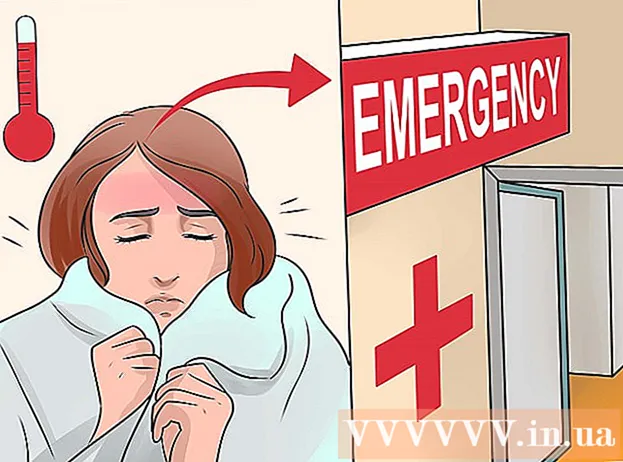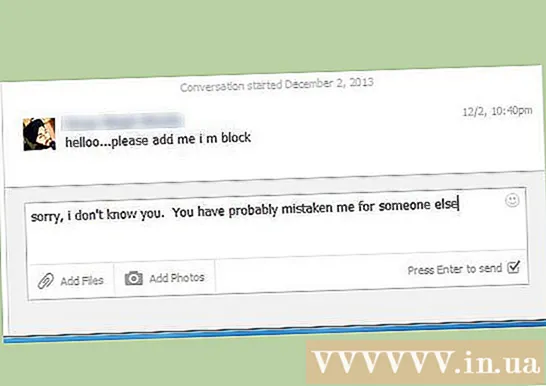Autor:
Lewis Jackson
Fecha De Creación:
12 Mayo 2021
Fecha De Actualización:
1 Mes De Julio 2024
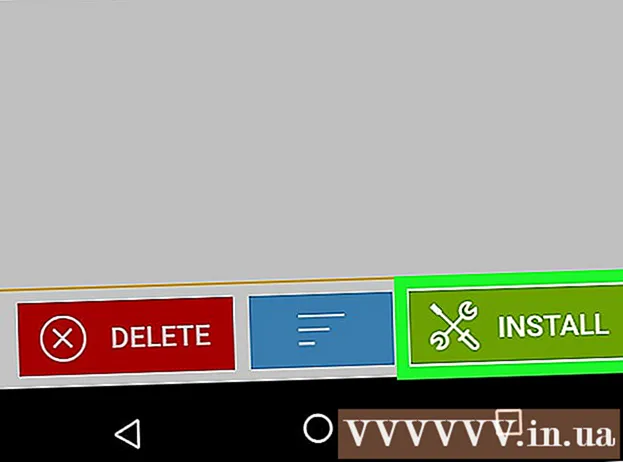
Contenido
Los dispositivos Android le permiten compartir archivos de fotos, audio y video a través de Bluetooth. Si bien no puede compartir a través de Bluetooth con aplicaciones instaladas, puede compartir los enlaces de descarga de su Play Store a través de Bluetooth y Android Beam. Alternativamente, también puede compartir a través de Bluetooth el archivo APK utilizado para instalar aplicaciones en Android.
Pasos
Método 1 de 3: compartir rutas de Google Play Store a través de Bluetooth
en el teléfono o tableta recibiendo datos. Para enviar el enlace a otro teléfono a través de Bluetooth, el teléfono o tableta que recibe datos debe tener habilitado el menú Bluetooth. Siga estos pasos para abrir el menú de Bluetooth:
- Desliza la pantalla hacia abajo desde arriba.
- Mantén presionado el ícono como la "B" puntiaguda con una cola (el símbolo de Bluetooth).
- Toque el control deslizante para habilitar Bluetooth (si aún no lo está).

en el teléfono o tableta enviando datos. La aplicación Google Play Store tiene un ícono de botón de reproducción triangular multicolor. Toque el icono para abrir Google Play Store.
. Este es un símbolo de color Bluetooth con una letra mayúscula puntiaguda "B" con una cola. Su teléfono o tableta comenzará a buscar el dispositivo para enviar el enlace.
en el teléfono o tableta enviando datos. La aplicación Google Play Store tiene un ícono de botón de reproducción triangular multicolor. Toque el icono para abrir Google Play Store.

. Este es un símbolo de color Bluetooth con una letra mayúscula puntiaguda "B" con una cola. Su teléfono o tableta comenzará a buscar el dispositivo para enviar el enlace.
Toque el nombre del teléfono o la tableta a la que desea enviar el archivo. Si el teléfono o la tableta receptores tienen Bluetooth activado, la información aparece en la lista de dispositivos cuando el teléfono o la tableta envían datos de escaneo para dispositivos Bluetooth cercanos.

Toque Aceptar (Aceptado) en el teléfono o tableta que recibe datos. El teléfono o tableta que recibe datos recibe una notificación de que el otro teléfono o tableta está enviando el archivo. Por favor toque Aceptar en el mensaje para recibir el archivo.
Instale una aplicación de instalación de APK en el teléfono o tableta que recibe datos. Necesita una aplicación que admita la instalación de archivos APK en su teléfono o tableta Android. Puede encontrar muchas aplicaciones que instalan APK en Google Play Store. Algunas aplicaciones que instalan APK son APK Installer, APK Extractor, Easy Installer, APK Installer. Siga estos pasos para instalar una aplicación de instalación de APK en el teléfono o tableta que recibe datos:
- Abre Google Play Store.
- Ingresa "APK Installer" o el nombre de la aplicación que deseas instalar en la barra de búsqueda.
- Toque y el nombre de la aplicación en los resultados de la búsqueda.
- Toque Instalar en pc (Ajuste).
Abra la aplicación Mis archivos en el teléfono o tableta que recibe datos. La aplicación Mis archivos se utiliza para acceder a archivos y carpetas en teléfonos Android. Esta es una aplicación con un ícono de carpeta.Puede encontrar esta aplicación en el menú Aplicaciones.
- En algunos dispositivos Samsung Galaxy, la aplicación Mis archivos se encuentra en la carpeta Samsung en el menú Aplicaciones.
Toca la carpeta Descargas (Descargar) o Archivos de instalación (Archivo de instalación). Ambas carpetas aparecerán en la sección "Categorías". La carpeta Descargas contiene todos los archivos que ha descargado en su teléfono o tableta. La carpeta Archivos de instalación contiene el archivo APK.
Toque Instalar en pc. Esta es la segunda opción en la notificación que se muestra actualmente. Como tal, la instalación comenzará de inmediato.
- Para instalar aplicaciones desde un archivo APK, debe permitir que su dispositivo abra aplicaciones de fuentes desconocidas en el menú Configuración.
Toque la aplicación de instalación de APK que desea usar y seleccione Siempre (Siempre).
Siga las instrucciones necesarias para instalar la aplicación. Esto instalará la aplicación en el teléfono o tableta que recibe datos. anuncio